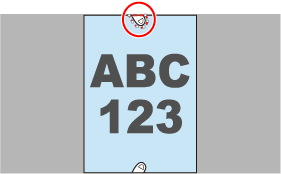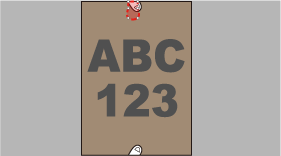이 웹사이트는 ScanSnap Home 2.xx와 함께 사용하도록 설계되었습니다.
ScanSnap Home 3.0 이상을 사용하는 경우 여기를 참조해 주십시오.
문서의 스캔 이미지에 캡처된 손가락 영역 채우기
문서를 스캔할 때 캡처된 손가락을 채워 스캔 이미지를 보정할 수 있습니다.
스캔 이미지는 문서를 스캔한 직후 또는 스캔 이미지를 ScanSnap Home으로 가져온 후에 보정됩니다.
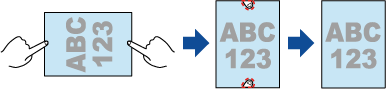
스캔 시 책 모서리를 잡지 마십시오. 그렇게 하면 이미지 모양이 올바르게 인식되지 않을 수 있습니다.
스캔 이미지에 캡처된 손가락 영역을 입력하려면 손가락이 감지되어야 합니다.
다음과 같은 경우, 문서를 스캔하면 스캔 이미지에서 캡처된 손가락이 감지되지 않을 수 있습니다.
스캔할 문서를 고정하는데 사용된 손가락 두 개 이상이 서로 겹쳐진 경우(그림 1)
매니큐어를 칠한 손가락 또는 인공 손톱이 붙은 손가락으로 스캔한 문서를 고정한 경우(그림 2)
손가락을 구부려 스캔한 문서를 고정한 경우(그림 3)
스캔할 문서를 고정하는데 사용된 손가락이 1 cm 이상 캡처된 경우(그림 4)
스캔할 문서를 고정하는데 사용된 손가락 주변으로 5 mm 이내에 텍스트나 이미지가 있는 경우(그림 5)
배경색이 흰색 이외의 문서를 스캔하는 경우(그림 6)
스캔 설정에서 [칼라 모드]로 [회색톤] 또는 [흑백]을 선택하여 문서를 스캔하는 경우
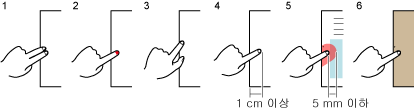
스캔 이미지의 각 면(상/하/좌/우)에서 손가락을 최대 5개까지 채울 수 있습니다.
이미지 저하를 방지하기 위해 한 작업으로 가능한 많은 손가락을 선택하고 채워 주십시오.
이미지에서 캡처된 손가락이 채워지고 이미지가 저장됩니다.
이미지에서 캡처된 손가락이 채워지고 이미지가 저장됩니다.